推荐:Ghost Win10 1703 64位专业版创意者版
win10右键卡的解决方法:
1、在键盘上按下【Windows+R】组合键呼出运行框,输入:regedit 点击确定打开注册表编辑器,如图:
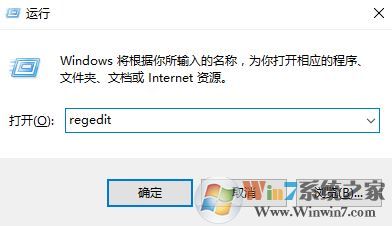
2、在注册表左侧依次展开:HKEY_CLASSES_ROOT\Directory\Background\shellex\ContextMenuHandlers;
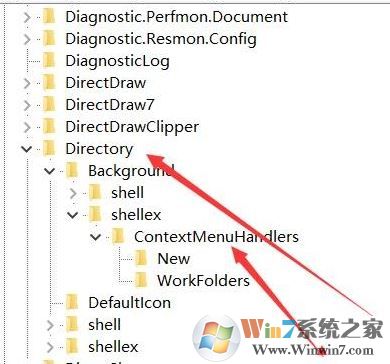
3、展开ContextMenuHandlers项后,将new、WorkFolders 保留,将其他多余的项删除即可,如下图所示删除后的注册表:
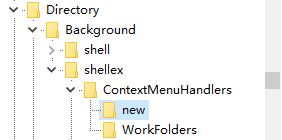
设置完成后关闭注册表,我们再次在桌面上单击右键,此时桌面上右键菜单就会马上出现了!
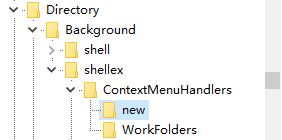
设置完成后关闭注册表,我们再次在桌面上单击右键,此时桌面上右键菜单就会马上出现了!




